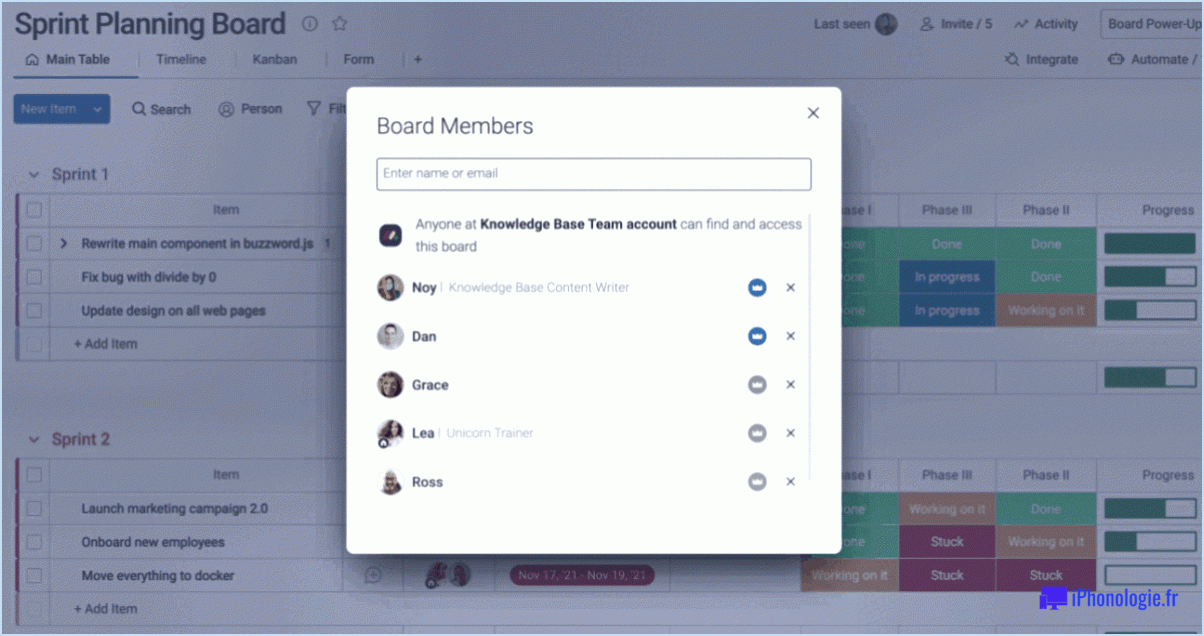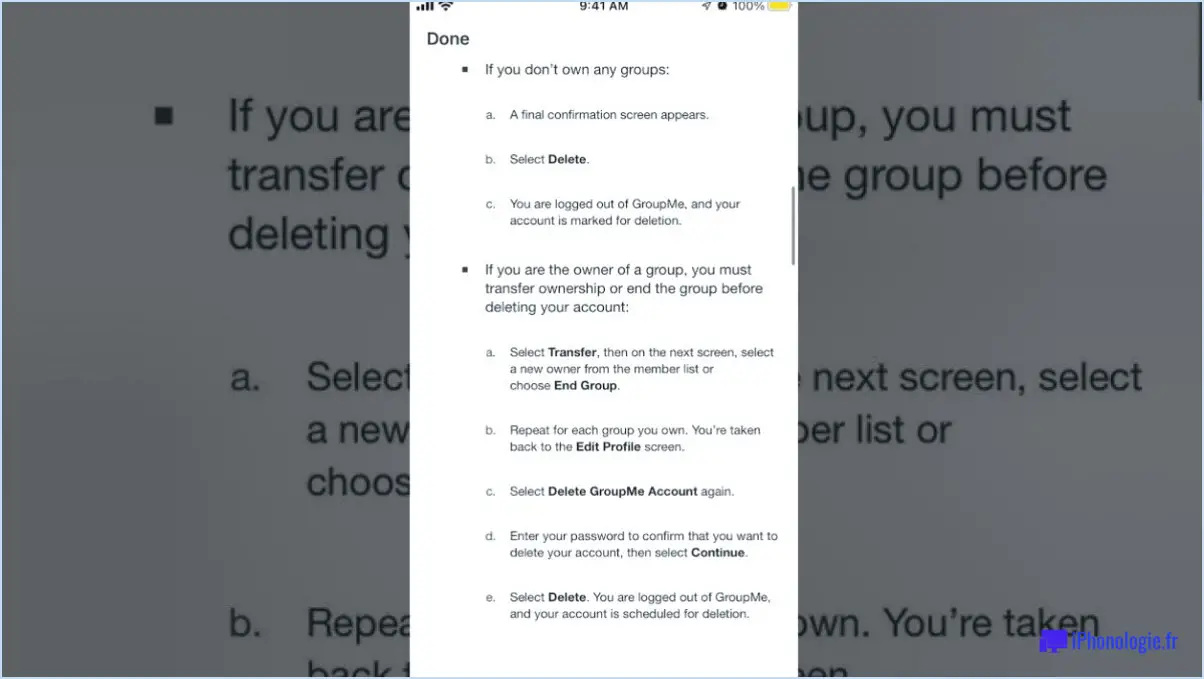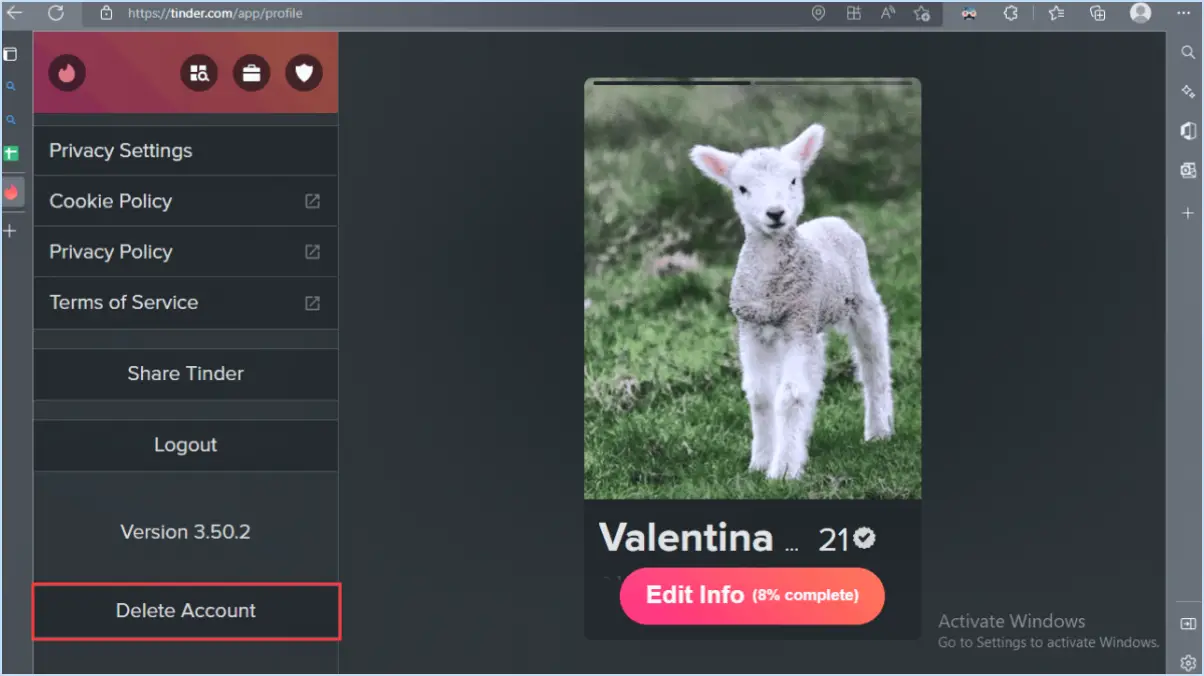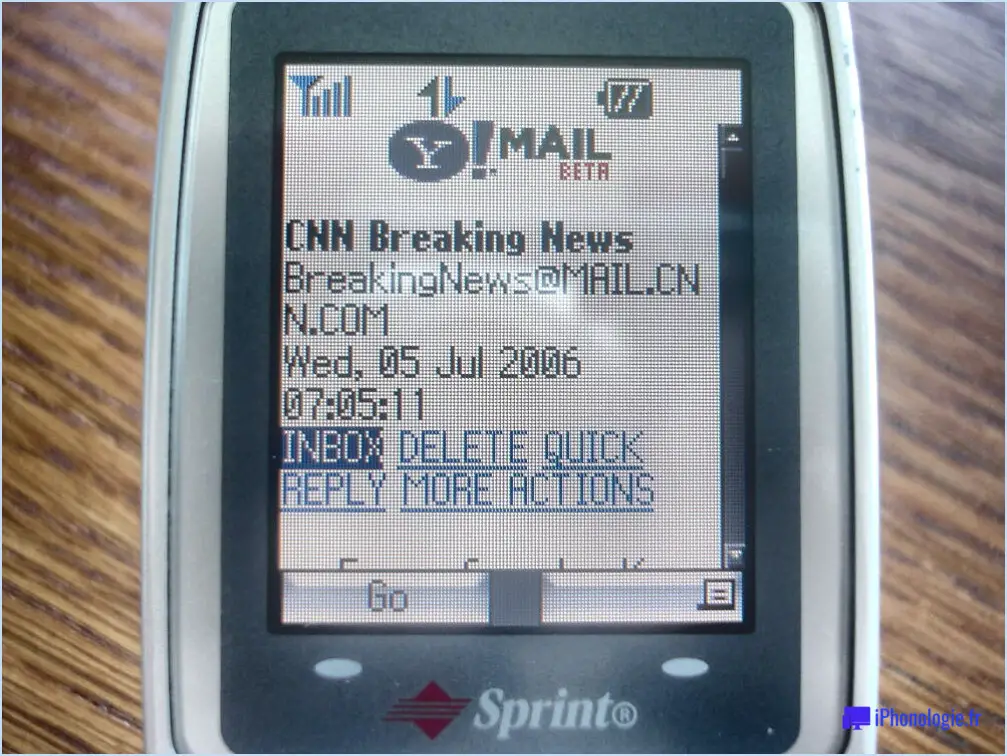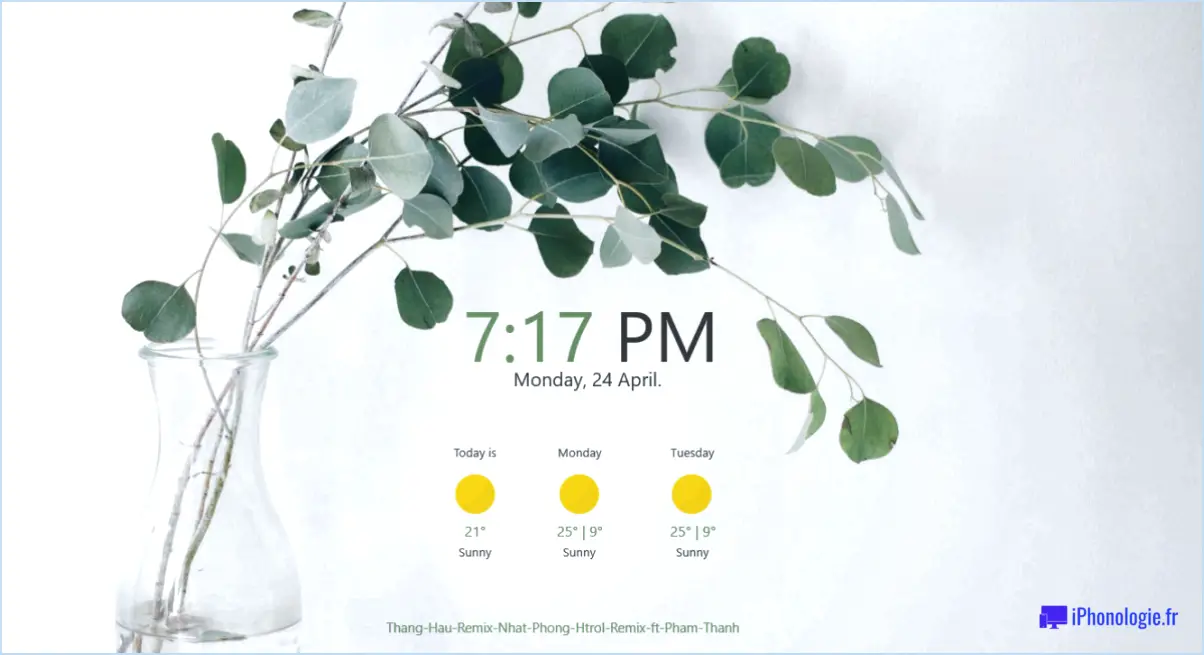Comment puis-je déverrouiller mon identifiant Apple sans e-mail ni questions de sécurité?
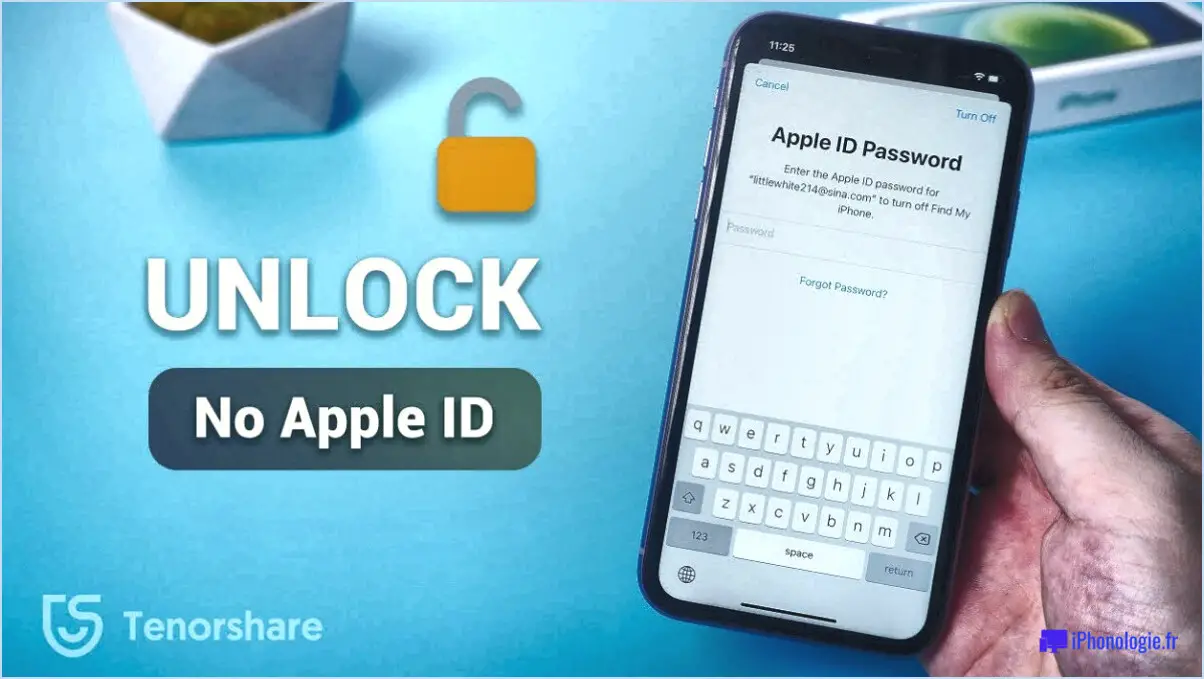
Si vous avez besoin de déverrouiller votre identifiant Apple mais que vous n'avez pas accès à votre adresse électronique ou à vos questions de sécurité, il existe encore des mesures à prendre pour retrouver l'accès à votre compte. Apple propose une procédure simple pour vous aider à réinitialiser le mot de passe de votre identifiant Apple, même si vous n'avez pas accès à votre adresse électronique ou à vos questions de sécurité.
- Visitez le site web de l'identifiant Apple : Commencez par vous rendre sur le site officiel de l'identifiant Apple, où vous pouvez lancer la procédure de réinitialisation du mot de passe. Repérez le lien "Identifiant Apple ou mot de passe oublié" et cliquez dessus. Vous serez alors redirigé vers la page de récupération du compte.
- Fournissez les informations nécessaires : Sur la page de récupération de compte, vous serez invité à saisir votre nom, votre date de naissance et le pays ou la région associés à votre identifiant Apple. Remplissez ces informations avec précision pour continuer.
- Vérifiez votre identité : Apple prend la sécurité des comptes au sérieux et a donc mis en place une authentification à deux facteurs pour protéger votre compte. Si vous avez activé cette fonctionnalité, vous recevrez un code de vérification sur vos appareils de confiance. Saisissez le code de vérification lorsque vous y êtes invité pour continuer.
- Réinitialiser votre mot de passe : après avoir vérifié votre identité, vous serez dirigé vers la page de réinitialisation du mot de passe. Ici, vous pouvez saisir un nouveau mot de passe pour votre identifiant Apple. Veillez à choisir un mot de passe fort et unique pour renforcer la sécurité de votre compte. Une fois le nouveau mot de passe saisi, cliquez sur "Réinitialiser le mot de passe" pour enregistrer les modifications.
En suivant ces étapes, vous pouvez réinitialiser le mot de passe de votre identifiant Apple et déverrouiller votre compte sans avoir recours à l'e-mail ou aux questions de sécurité. N'oubliez pas de conserver votre nouveau mot de passe en toute sécurité et envisagez d'activer des fonctions de sécurité supplémentaires, telles que l'authentification à deux facteurs, pour mieux protéger votre identifiant Apple.
Il convient de noter que si vous rencontrez des difficultés au cours du processus de récupération de votre compte, il est recommandé de contacter l'assistance Apple pour obtenir de l'aide. Ils disposent d'une équipe de professionnels dévoués qui peuvent vous guider et vous aider à retrouver l'accès à votre identifiant Apple.
Comment modifier mon numéro d'identifiant Apple de confiance sans me connecter?
Pour modifier votre numéro d'identification Apple de confiance sans vous connecter, contacter l'assistance Apple est la solution recommandée. L'assistance Apple possède l'expertise nécessaire pour vous aider à mettre à jour vos informations et faciliter le changement que vous souhaitez. Contactez-les directement pour leur expliquer votre situation et fournir tous les détails nécessaires concernant votre identifiant Apple actuel et le numéro auquel vous souhaitez le remplacer. L'équipe d'assistance Apple vous guidera tout au long de la procédure et veillera à ce que votre numéro d'identifiant Apple soit mis à jour sans que vous ayez à vous connecter. N'oubliez pas de vous munir de votre identifiant Apple et des informations relatives à votre compte lorsque vous les contactez, afin de bénéficier d'une expérience fluide et efficace.
Comment débloquer mon Apple ID si l'email n'est plus valide?
Si votre adresse électronique n'est plus valide et que vous ne parvenez pas à recevoir le code de vérification pour déverrouiller votre identifiant Apple, vous pouvez prendre quelques mesures. Tout d'abord, essayez d'utiliser votre clé de récupération, qui peut être une méthode alternative pour retrouver l'accès. Si vous ne vous souvenez pas de votre clé de récupération, ne vous inquiétez pas. Vous pouvez toujours réinitialiser votre mot de passe, ce qui vous permettra de créer une nouvelle clé de récupération. En suivant cette procédure, vous pourrez déverrouiller votre identifiant Apple et reprendre le contrôle de votre compte.
Comment vérifier mon identifiant Apple si je ne peux pas accéder au code de vérification?
Si vous ne parvenez pas à accéder au code de vérification de votre identifiant Apple, vous pouvez prendre quelques mesures. Tout d'abord, essayez de répondre aux questions de sécurité que vous avez définies lors de la création de votre identifiant Apple. Il s'agit d'une méthode de vérification alternative. Toutefois, si vous ne parvenez pas à répondre aux questions de sécurité, la meilleure solution consiste à contacter l'assistance Apple pour obtenir de l'aide. Ils ont l'expertise nécessaire pour vous guider tout au long du processus de vérification et vous aider à retrouver l'accès à votre identifiant Apple.
Comment désactiver la vérification en deux étapes sur Apple?
Pour désactiver la vérification en deux étapes sur Apple, procédez comme suit :
- Allez dans les paramètres de votre compte Apple.
- Recherchez l'option "Mot de passe et sécurité".
- Cliquez sur "Mot de passe et sécurité" pour continuer.
- Repérez la section intitulée "Vérification en deux étapes".
- Désactivez la fonction de vérification en deux étapes en suivant les instructions fournies.
En suivant ces étapes, vous aurez réussi à désactiver la vérification en deux étapes sur votre compte Apple. N'oubliez pas que la vérification en deux étapes ajoute une couche de sécurité supplémentaire à votre compte, il est donc important de prendre en compte les risques potentiels avant de désactiver cette fonctionnalité. Accordez toujours la priorité à la sécurité de vos informations personnelles et prenez les précautions nécessaires. Soyez prudent !
Comment puis-je me connecter à un ancien compte iCloud?
Pour vous connecter à un ancien compte iCloud, vous aurez besoin de l'adresse électronique et du mot de passe associés à ce compte. Si vous avez oublié le mot de passe, vous pouvez le réinitialiser en suivant les instructions sur le site web d'iCloud. Une fois que vous avez réussi à vous connecter, il est facile d'accéder à vos anciennes données iCloud. Vous pouvez soit ouvrir l'application iCloud sur votre appareil, soit visiter le site web d'iCloud. Cela vous permet de récupérer et de gérer vos données stockées, telles que les photos, les documents, les contacts, etc. Assurez-vous de disposer des identifiants de connexion nécessaires et explorez la plateforme iCloud sans effort.
Comment supprimer un identifiant Apple qui est joignable?
Pour supprimer un identifiant Apple qui peut être contacté, vous pouvez suivre les étapes suivantes :
1) Connectez-vous à la page de votre compte Apple ID.
2) Cliquez sur "Gérer votre identifiant Apple".
3) Sélectionnez l'option "Supprimer votre identifiant Apple".
4) Suivez les instructions qui s'affichent à l'écran pour procéder à la suppression.
La suppression de votre identifiant Apple supprimera définitivement toutes les données associées, y compris vos contacts. Il est essentiel de sauvegarder toutes les informations importantes avant d'entamer le processus de suppression. Veuillez noter qu'une fois la suppression effectuée, elle ne peut être annulée et vous perdrez l'accès à tous les services Apple et à tous les achats effectués avec cet identifiant Apple.
Assurez-vous de bien réfléchir aux conséquences et d'avoir mis en place un plan de secours avant de procéder à la suppression de votre identifiant Apple.
Comment dissocier un compte iCloud?
Pour dissocier un compte iCloud, procédez comme suit :
- Ouvrez l'application Réglages sur votre appareil.
- Faites défiler vers le bas et tapez sur "iCloud".
- Vous verrez une liste des appareils liés à votre compte iCloud.
- Tapez sur l'appareil que vous souhaitez dissocier.
- Sur la page des paramètres de l'appareil, faites défiler vers le bas et sélectionnez "Se déconnecter" ou "Supprimer du compte".
- Confirmez votre décision lorsque vous y êtes invité.
- Répétez les étapes 4 à 6 pour tous les autres appareils que vous souhaitez dissocier.
En suivant ces étapes, vous pouvez facilement dissocier les appareils de votre compte iCloud et gérer efficacement les paramètres de votre compte.